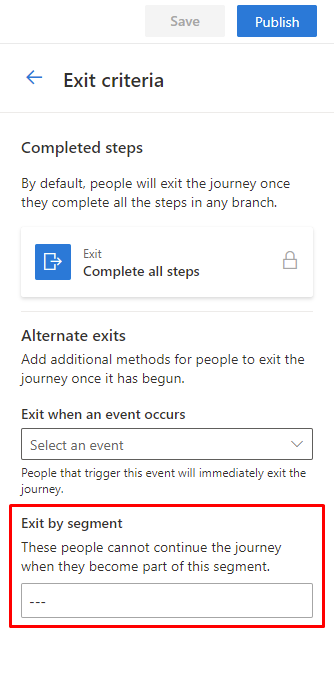Prehľad segmentácie
Customer Insights - Journeys využíva segmenty priamo z outbound marketingu a Customer Insights - Data. Segmenty, ktoré máte k dispozícii, si môžete pozrieť v Customer Insights - Journeys v časti Publikum>Segmenty.
Segmenty z marketingu výstupov
Poznámka
Používajte iba segmenty outbound marketingu, ktoré obsahujú menej ako 750 000 členov. Väčšie segmenty majú za následok pomalý proces exportu a môžu viesť k vypršaniu časového limitu. Vzhľadom na náročný charakter exportu veľkých segmentov nie je možné zaručiť, že segmenty s viac ako 750 000 členmi budú čerstvé.
Vytvorenie činnosti založenej na segmente z marketingu výstupov:
- Prejdite na Publikum>Segmenty.
- Vyberte ľubovoľný segment a potom v hornom páse vyberte možnosť +Nová cesta .
Otvorí sa nová obrazovka, ktorá vám umožní použiť vybraný segment na začatie cesty na základe segmentu .
Novú činnosť môžete začať aj zo stránky s podrobnosťami segmentu.
Vytvorenie činnosti zo stránky s podrobnosťami:
- Prejdite na Publikum>Segmenty.
- Vyberte názov ľubovoľného segmentu.
- Na stránke podrobností vyberte možnosť +Nová cesta v hornom páse s nástrojmi.
Vytvorenie nového segmentu v rámci činnosť zákazníka
Nový segment môžete vytvoriť priamo v editore činnosť zákazníka tak, že vyberiete ľubovoľnú dlaždicu Atribút a potom prejdete na položku Segment> V pravom paneli vyhľadajte segment>+Nový segment .
To vás prenesie priamo do tvorcu segmentov, kde môžete vytvoriť a uložiť svoj segment.
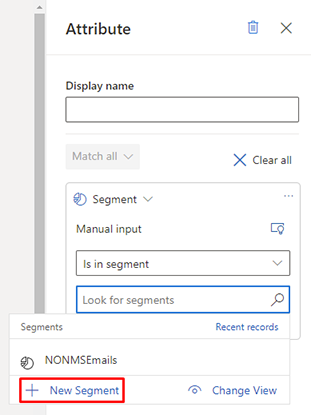
Úprava vášho segmentu
Ak chcete upraviť svoj segment, vyberte zo zoznamu segmentov ľubovoľný názov segmentu. Týmto sa dostanete do zobrazenia podrobností. Na hornom páse s nástrojmi vyberte Otvoriť segment . Týmto sa otvorí vybratý segment v zostavovači zdrojov. Ak chcete segment upraviť, v nástroji na tvorbu vyberte Upraviť .
Zdroj segmentu môžete určiť v stĺpci Zdroj v zozname segmentov.
Segmenty vytvorené v Customer Insights - Data
Ak ste svoju inštanciu Dynamics 365 Customer Insights - Data pripojili k Dynamics 365 Customer Insights - Journeys, segmenty z Customer Insights - Data budú vám k dispozícii aj v Customer Insights - Journeys.
Ďalšie informácie: Použite Customer Insights - Data profily a segmenty v Customer Insights - Journeys
Ako je znázornené na nasledujúcom obrázku, pri výbere segmentu v činnosť zákazníka môžete vidieť, či je segment Customer Insights - Journeys segment alebo Customer Insights - Data segment.
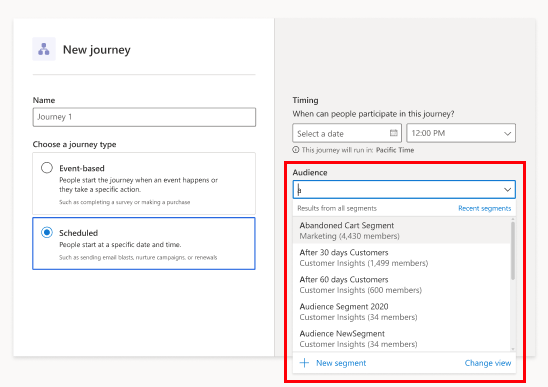
Prečítajte si viac o nastavení a správe Customer Insights - Data pripojenia k Dynamics 365 Customer Insights - Journeys.
Segment vylúčenia
Ak chcete vylúčiť segment vo svojom činnosť zákazníka, prejdite na pravú stranu v editore ciest a vyberte Kritériá vstupu. Potom prejdite na Vylúčiť tento segment a vyberte ľubovoľný segment, ktorý chcete vylúčiť.
Poznámka
Segmenty zobrazené na vylúčenie sú založené na type entity vstupnej cieľovej skupiny. Ak je napríklad vstupný segment publika založený na entite Kontakt , zobrazia sa iba segmenty založené na kontaktoch.
Príprava činnosť zákazníka na základe segmentu
Ak chcete pridať segment do podmienky, vyberte Atribút v činnosť zákazníka a potom pridajte podmienku na paneli na pravej strane stránky.
Segmenty potlačenia
Segment môžete použiť ako výstupné kritérium pre činnosť zákazníka.
Ak chcete použiť segment potlačenia, vyberte Kritériá ukončenia v pravej časti okna editora činnosť zákazníka. Potom vyberte segment v časti Ukončiť podľa segmentu.